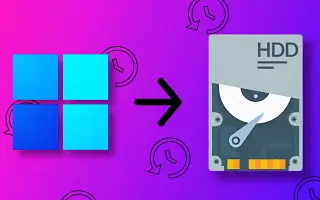هذه المقالة عبارة عن دليل إعداد يحتوي على لقطات شاشة لأولئك الذين يبحثون عن طريقة لعمل نسخة احتياطية من نظام الكمبيوتر بالكامل في نظام التشغيل Windows 11.
في Windows ، تتوفر العديد من الخيارات عندما يتعلق الأمر بالنسخ الاحتياطي والاستعادة. يمكنك تثبيت برنامج تابع لجهة خارجية لإنشاء نسخة احتياطية كاملة للنظام لجهاز الكمبيوتر الشخصي الذي يعمل بنظام Windows. ولكن ماذا لو لم يكن لديك مساحة أو لا تريد تثبيت برنامج نسخ احتياطي إضافي؟
في هذه الحالة ، يمكنك الاستفادة من ميزات النسخ الاحتياطي والاستعادة المضمنة في Windows 11. يتيح لك Windows 11 إنشاء نسخة احتياطية كاملة للنظام ، ويعد إنشاء نسخة احتياطية كاملة للنظام هو أفضل طريقة لحماية تثبيت Windows وملفاته.
عندما يحدث خطأ ما في نظامك ، يمكنك استخدام ملف النسخ الاحتياطي هذا لاستعادة نظام التشغيل الخاص بك إلى مرحلة سابقة. تستخدم ميزة النسخ الاحتياطي والاستعادة في Windows 11 ميزة “النسخة الاحتياطية” لإنشاء صورة نظام توفر نسخًا متطابقة من التطبيقات والملفات والإعدادات المثبتة.
أدناه ، نشارك كيفية عمل نسخة احتياطية من نظام الكمبيوتر بالكامل في Windows 11. استمر في التمرير للتحقق من ذلك.
كيفية عمل نسخة احتياطية من نظام الكمبيوتر بالكامل في Windows 11
اتبع بعض الخطوات البسيطة المدرجة أدناه لإنشاء ملف نسخ احتياطي كامل لنظام Windows 11 .
- أولاً ، انقر فوق قائمة ابدأ في Windows واكتب لوحة التحكم . ثم افتح لوحة التحكم من قائمة النتائج.
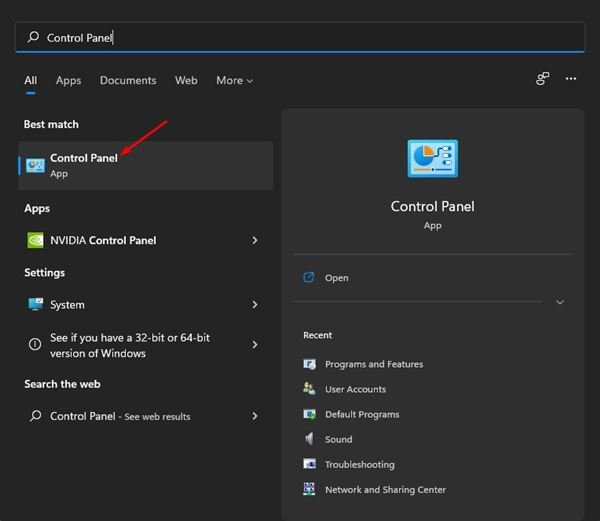
- في لوحة التحكم ، انقر فوق خيار النسخ الاحتياطي والاستعادة (Windows 7) .
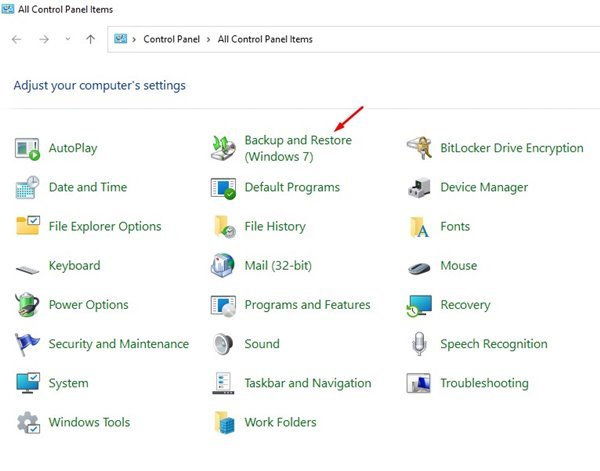
- في النافذة التالية ، انقر على رابط إنشاء صورة النظام كما هو موضح أدناه.
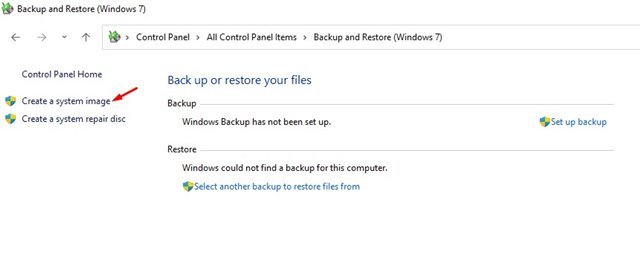
- تفتح قائمة File History. انقر فوق خيار النسخ الاحتياطي لصورة النظام .
- سيقوم Windows الآن بالبحث عن محركات الأقراص المتوفرة. في نافذة مكان حفظ النسخ الاحتياطي ، حدد الخيار “على القرص الصلب” .
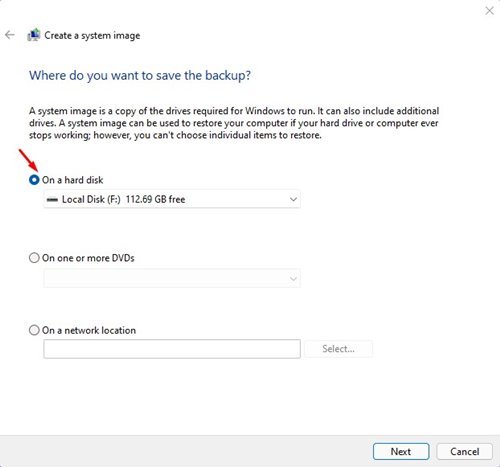
- حدد محرك الأقراص. عند الانتهاء ، انقر فوق الخيار التالي .
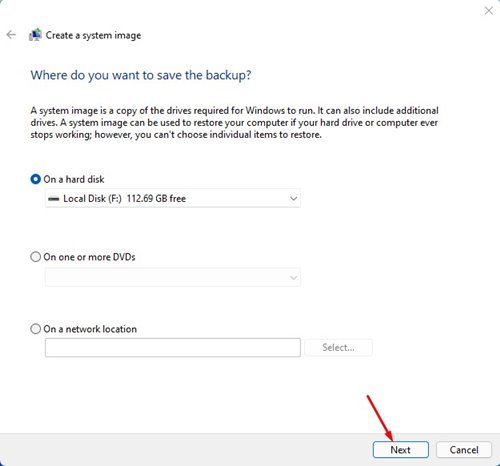
- انقر فوق الزر “ موافق” في موجه “تأكيد النسخ الاحتياطي لـ Windows” .
- قم بتأكيد التغييرات في النافذة التالية وانقر فوق خيار “بدء النسخ الاحتياطي” .
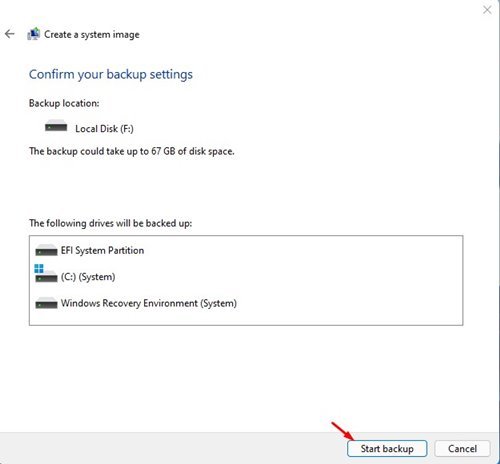
- ستبدأ الآن عملية النسخ الاحتياطي. سيستغرق هذا بعض الوقت بناءً على كمية البيانات التي لديك.
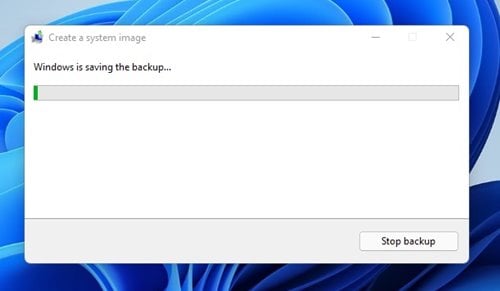
اكتمل هذا الإعداد. هذه هي طريقة عمل نسخة احتياطية كاملة للنظام لجهاز الكمبيوتر الذي يعمل بنظام Windows 11.
يمكن استخدام ملف النسخ الاحتياطي الذي تم إنشاؤه بهذه الطريقة عند تلف ملفات النظام.
أعلاه ، نظرنا في كيفية عمل نسخة احتياطية من نظام الكمبيوتر بالكامل في Windows 11. نأمل أن تكون هذه المعلومات قد ساعدتك في العثور على ما تحتاجه.